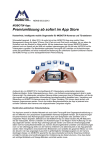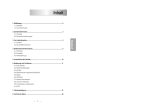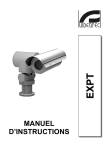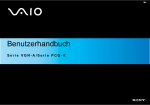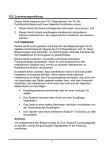Download Anleitungen - CONRAD Produktinfo.
Transcript
NETZWERK-VIDEOREKORDER-SERIE Kurzanleitung zur Installation Lesen Sie die Anleitungen vor Inbetriebnahme aufmerksam durch und bewahren Sie sie für späteres Nachschlagen auf. WICHTIGE SICHERHEITSHINWEISE Alle durch uns angebotenen bleifreien Komponenten entsprechen den Anforderungen der europäischen Richtlinie zur Beschränkung gefährlicher Substanzen (RoHS), was bedeutet, dass unser Fertigungsprozess und die Produkte absolut „bleifrei“ und frei von in der Richtlinie benannten Substanzen sind. Die durchkreuzte Mülltonne bedeutet, dass das Produkt am Ende seiner Nutzungsfähigkeit innerhalb der Europäischen Union getrennt entsorgt werden muss. Das betrifft dieses Produkt sowie alle entsprechend markierten Produkte. Entsorgen Sie das Gerät nicht mit dem Hausmüll. Wenden Sie sich mit Fragen zur Entsorgung dieses Geräts bitte an Ihren Fachhändler. Dies ist ein Klasse A Produkt. In einer häuslichen Umgebung kann das Gerät Funkstörungen verursachen; in diesem Fall ergreifen Sie bitte angemessene Maßnahmen. FCC-Hinweise Dieses Gerät wurde getestet und entspricht den Beschränkungen für ein Digitalgerät der Klasse A entsprechend Abschnitt 15 der FCC Bestimmungen. Dieses Gerät erzeugt, nutzt und strahlt Funk-Frequenzenergie ab und kann, sofern es nicht in Übereinstimmung mit der Bedienungsanleitung installiert und betrieben wird, zu nachteiligen Störungen von Funkkommunikationen führen. Dieses Gerät erzeugt, nutzt und strahlt Funk-Frequenzenergie ab und kann, sofern es nicht in Übereinstimmung mit der Bedienungsanleitung installiert und betrieben wird, zu nachteiligen Störungen von Funkkommunikationen führen. Der Betrieb dieses Geräts im Wohnbereich führt möglicherweise zu Störungen, die der Benutzer auf eigene Kosten beheben muss. Dieses Gerät erfüllt Teil 15 der FCC-Bestimmungen. Sein Betrieb unterliegt den beiden folgenden Bedingungen: (1) Dieses Gerät darf keine schädlichen Störungen verursachen, und (2) Dieses Gerät muss jede empfangene Störung akzeptieren, einschließlich Störungen, die unerwünschte Betriebszustände verursachen könnten. Hinweise zu Marken iPad® & iPhone® ist eine eingetragene Marke von Apple Inc. Android™ ist eine Marke von Google Inc. Die Benutzung dieser Marke unterliegt der Zustimmung durch Google Permissions. Microsoft®, Windows® und Internet Explorer® sind eingetragene Marken der Microsoft Corporation in den Vereinigten Staaten bzw. anderen Ländern. Haftungsausschluss Wir behalten uns das Recht vor, Inhalte dieser Bedienungsanleitung jederzeit zu entfernen oder zu überarbeiten. Wir übernehmen keine Garantie oder Haftung für die Genauigkeit, Vollständigkeit oder Nützlichkeit dieser Bedienungsanleitung. Änderung der Inhalte dieser Bedienungsanleitung vorbehalten. Dieses Produkt hat keinen Stand-by- / Abschaltmodus. MPEG4 Lizenz DIESES PRODUKT IST GEMÄß DER MPEG4 VISUAL PATENT PORTFOLIO LIZENZ FÜR DIE PERSÖNLICHE UND NICHTKOMMERZIELLE NUTZUNG EINES VERBRAUCHERS FÜR (i) DIE CODIERUNG VON VIDEO ENTSPRECHEND DES MPEG4 VISUAL STANDARD („MPEG-4 VIDEO“) BZW. (ii) DECODIERUNG VON MPEG4 VIDEO, DAS DURCH EINEN VERBRAUCHER IN EINER PERSÖNLICHEN UND NICHTKOMMERZIELLEN AKTIVITÄT BZW. VON EINEM DURCH MPEG LA LIZENZIERTEN VIDEOANBIETER ERHALTEN WURDE. FÜR KEINE ANDEREN NUTZUNGEN WIRD EINE LIZENZ ERTEILT ODER ANGENOMMEN. ZUSÄTZLICHE INFORMATIONEN EINSCHLIEßLICH ZU INTERNER WERBUNG UND KOMMERZIELLER NUTZUNG ERHALTEN SIE VON MPEG LA, LLC. SIEHE HTTP://WWW.MPEGLA.COM. GPL Lizenz Dieses Produkt enthält Codes, welche durch Drittunternehmen entwickelt wurden und welche der GNU Allgemein Public License („GPL“) oder der GNU Lesser Public License („LGPL“) unterliegen. Der in diesem Produkt benutzte GPL-Code wird ohne Gewährleistung veröffentlicht und unterliegt dem Urheberrecht des entsprechenden Autors. Weitere Quellencodes, welche den GPL-Lizenzen unterliegen, sind auf Anfrage erhältlich. Wir freuen uns, unsere Modifikationen des Linux Kernel sowie einige neue Befehle und einige Werkzeuge zur Verfügung zu stellen, damit Sie in den Code gelangen. Die Codes finden Sie auf der FTP-Site, bitte laden Sie sie von der nachstehenden Site herunter oder wenden Sie sich an Ihren Fachhändler: INHALT WICHTIGE SICHERHEITSHINWEISE ................................................................................................... 2 INHALT ................................................................................................................................................... 4 1. HARDWARE ÜBERBLICK .................................................................................................................. 5 1.1 Frontblende ............................................................................................................................................... 5 1.2 Rückseite .................................................................................................................................................. 5 2. ANSCHLUSS ...................................................................................................................................... 6 2.1 Anschlussdiagramm .................................................................................................................................. 6 2.2 Kamera IP-Konfiguration durch LAN ......................................................................................................... 7 2.2.1 Automatisch ...................................................................................................................................................... 7 2.2.2 Manuell ............................................................................................................................................................. 7 2.3 Erweiterte Einstellungen ........................................................................................................................... 8 3. BENUTZEROBERFLÄCHE ................................................................................................................ 9 3.1 Lokal .......................................................................................................................................................... 9 3.1.1 NVR-Status....................................................................................................................................................... 9 3.1.2 Kanalstatus....................................................................................................................................................... 9 3.1.3 Schnellbedienung........................................................................................................................................... 10 3.1.4 Hauptmenü ..................................................................................................................................................... 10 3.1.5 Wiedergabesteuerung .................................................................................................................................... 10 3.2 Remote .................................................................................................................................................... 11 4. NETZWERKKONFIGURATION ........................................................................................................ 12 4,1 Verbindung Ihres Laptops / Computers mit dem Internet ........................................................................ 12 4,2 Router + Modem ..................................................................................................................................... 12 4,3 Modem / Hub + Modem........................................................................................................................... 14 ANLAGE 1 MOBILE ÜBERWACHUNG ÜBER EAGLEEYES ............................................................... 16 A2.1 Vorbedingungen .................................................................................................................................... 16 A2.2 Download .............................................................................................................................................. 16 ANLAGE 2 LISTE KOMPATIBLER USB-FLASHLAUFWERKE ............................................................ 17 ANHANG 3 LISTE KOMPATIBLER FESTPLATTEN ............................................................................. 18 ANHANG 4 INSTALLATIONSANLEITUNG FESTPLATTE ................................................................... 19 ANHANG 5 BATTERIE AUSTAUSCHEN .............................................................................................. 20 1. HARDWARE ÜBERBLICK 1.1 Frontblende POWER A L AR M W AN LAN 1) LED-Kontrollleuchten NVR ist spannungsversorgt. Alarmereignis liegt an. NVR ist mit Internet verbunden. NVR ist mit LAN verbunden. HDD Bis zu zwei Festplatten sind im NVR installiert. 2) USB-Port ( ) Schließen Sie hier ein kompatibles USB-Laufwerk für Video-Backup an. Hinweis: Eine Liste kompatibler USB-Laufwerke finden Sie in „ANLAGE 2 LISTE KOMPATIBLER USB-FLASHLAUFWERKE“ auf Seite 17. 3) Maus-Port ( ) Schließen Sie hier eine Maus an. 1.2 Rückseite 1) AUDIOAUSGANG Schließen Sie hier einen Lautsprecher an. 2) WAN Dieser Port dient der Verbindung Ihres NVR über ein RJ45 Netzwerkkabel mit dem Internet. 3) HDMI Dieser Port dient dem Anschluss eines Monitors, der HDMI für hochauflösenden Videoausgang unterstützt. Hinweis: Direktanschluss eines Monitors, der VGA oder Composite unterstützt, wird nicht unterstützt. Bitte bereiten Sie einen Konverter vor. 4) LAN Dieser Port dient dem Anschluss Ihres NVR an lokale IP-Kameras. 5) DC19 V EINGANG Schließen Sie hier den NVR über das Netzteil am Stromnetz an. 6) (Hauptschalter) Mit „–“ schalten Sie das Gerät ein, mit „“ schalten Sie es aus. 2. ANSCHLUSS 2.1 Anschlussdiagramm Hinweis: Vor dem Anschluss des Systems und dem Einschalten des NVR vergewissern Sie sich, dass eine Festplatte im NVR zur Aufnahme installiert ist. Installationsanleitung INSTALLATIONSANLEITUNG FESTPLATTE“ auf Seite 19. siehe „ANHANG 4 2.2 Kamera IP-Konfiguration durch LAN 2.2.1 Automatisch Der NVR konfiguriert die IP-Adresse der über LAN angeschlossen Kamera automatisch, wenn: die angeschlossene IP-Kamera eine unserer Marken-IP-Kameras ist; die Standard IP-Konfigurationsmethode der Kamera „DHCP“ ist; die Kamera vor dem NVR eingeschaltet wird. Ist dies nicht der Fall, so konfigurieren Sie die IP-Adresse Ihrer Kamera manuell, wie in „2.3.2 Manuell“ beschrieben. 2.2.2 Manuell Konfiguriert der NVR die IP-Adresse Ihrer Kamera nicht automatisch wie zuvor beschrieben, dann ist Ihre IP-Kamera NICHT: eine unserer Marken-IP-Kameras; auf „DHCP“ als Standard IP-Konfigurationsmethode eingestellt. Zur Lösung des Problems benutzen Sie eine unserer Marken-IP-Kameras und konfigurieren Sie die IP-Adresse zu 10.1.1.xx (xx zwischen 11 ~ 253) im gleichen Netzwerksegment wie der NVR. a) Wählen Sie unten im Bild, eine Liste aller angeschlossenen IP-Kameras mit Verbindungsstatus zu diesem NVR und MAC-Adresse wird angezeigt. b) Wählen Sie eine IP-Adresse, die nicht benutzt wird und wählen Sie „SETUP“. IP SEARCH IP 10.1.1.12 10.1.1.13 10.1.2.14 10.1.1.15 10.1.1.16 10.1.1.17 PORT 88 88 88 88 88 88 MAC 00:0e:53:e5:9a:f1 00:0e:53:a6:91:18 00:0e:53:a5:9f:a2 00:0e:53:e1:4e:k5 00:0e:53:s5:3e:h6 00:0e:53:e6:4b:26 STATUS BE CONNECTED ON CH1 BE CONNECTED ON CH2 UNUSE BE CONNECTED ON CH3 BE CONNECTED ON CH4 BE CONNECTED ON CH5 CONNECT SETUP EXIT c) Wählen Sie „STATIC“ in „NETWORK TYPE“ und ändern Sie die IP-Adresse zu 10.1.1.xx (xx zwischen 11 ~ 253) d) Klicken Sie „APPLY“ und „EXIT“, um Ihre Änderungen zu speichern. SETUP NETWORK TYPE IP PORT USER NAME PASSWORD NETMASK GATEWAY PRIMARY DNS STATIC 10.1.1.14 88 admin ***** 255.0.0.0 10.1.1.10 168.95.1.1 APPLY EXIT e) Der NVR erkennt die IP-Kamera und zeigt die Bilder an. 2.3 Erweiterte Einstellungen 3. BENUTZEROBERFLÄCHE 3.1 Lokal 3.1.1 NVR-Status Tastensperre Tastensperre aufheben Kanalsperre Kanalsperre aufheben USB-Speichermedium angeschlossen Kein USB-Speichermedium angeschlossen Timer-Aufnahme aktiviert Timer-Aufnahme deaktiviert Überschreiben aktiviert Überschreiben deaktiviert Sequenzmodus aktiviert Sequenzmodus deaktiviert PTZ-Modus aktiviert PTZ-Modus deaktiviert CPU lädt Netzwerkstatus: (WAN) Internet nicht verbunden (WAN) Internet verbunden (WAN) Lokale Verbindung (LAN) Automodus – Mbit/s (LAN) Automodus – Gbit/s (LAN) DHCP / Statischer IP-Modus (LAN) Kamera nicht verbunden 3.1.2 Kanalstatus Autom. Suche aktiviert Autom. Suche Originalgröße Bildschirm angepasst Audiowiedergabe Audiowiedergabe aktiviert deaktiviert Alarmereignis Bewegungsereignis deaktiviert Live Audio aktiviert Audio deaktiviert Aufnahme Personenerkennung Live Informationen Wiedergabe Informationen 3.1.3 Schnellbedienung Klicken Sie zur Anzeige des Ausschaltmenüs, um das System zu halten oder zu rebooten. Klicken Sie zur Anzeige des Kanalmenüs und wählen Sie den gewünschten Kanal. Schalten Sie erst zum gewünschten Kanal um, dann klicken Sie zum Aufrufen des Vergrößerungsmodus. In diesem Modus klicken Sie und ziehen Sie den roten Rahmen unten links im Bild über den Bereich, den Sie vergrößern möchten. Klicken Sie zum Aufrufen des PTZ-Modus und Anzeige der PTZ Kamerasteuerungen. Klicken Sie zum Öffnen des IP-Suchfensters und Überprüfung des aktuellen Verbindungsstatus jedes Kanals. 3.1.4 Hauptmenü SCHNELLSTART Klicken Sie zur Einstellung von Statusdisplay, Bildeinstellungen und Datum/Uhrzeit. SYSTEM Klicken Sie zur Einstellung der Systemkonfiguration. EREIGNISINFORMATIONEN Klicken Sie zum Aufrufen des Ereignis-Suchmenüs. ERWEITERTE KONFIGURATION Klicken Sie zur Einstellung von VERBINDUNG, KAMERA, ERKENNUNG, ALARM, NETZWERK, DISPLAY, AUFNAHME und BENACHRICHTIGUNG. ZEITPLANUNG Klicken Sie zur Einstellung des Aufnahme-Timers. 3.1.5 Wiedergabesteuerung Schneller Vorlauf Vorlaufgeschwindigkeit erhöhen. Schneller Rücklauf Rücklaufgeschwindigkeit erhöhen. Wiedergabe/Pause Klicken Sie zur Wiedergabe des zuletzt aufgezeichneten Videoclips und klicken Sie erneut zur Unterbrechung (Pause). / Im Pausemodus klicken Sie einmal , um einen Bildschritt vorwärts oder klicken Sie , um einen Bildschritt rückwärts zu gehen. Stopp Klicken Sie zur Beendigung der Videowiedergabe. Zeitlupe Klicken Sie einmal für 1/4-fache Geschwindigkeit und klicken Sie zweimal für die 1/8-fache Wiedergabegeschwindigkeit. / Vorherige / nächste Stunde Schnellsuche Klicken Sie, um zum nächsten/vorherigen Zeitintervall in einer Stunde zu springen, beispielsweise 11:00 ~ 12:00 oder 14:00 ~ 15:00 und starten Sie die Wiedergabe des während dieser Stunde aufgezeichneten Videoclips des frühesten Ereignisses. Klicken Sie zur Anzeige des Schnellsuchmenüs zur spezifischen Aufnahmedatensuche. 3.2 Remote 4. NETZWERKKONFIGURATION Hinweis: Die Netzwerkkonfiguration sollte von einer Person mit Erfahrung mit Netzwerken vorgenommen werden. Wir empfehlen, sich hierfür an Ihren Errichter zu wenden. 4,1 Verbindung Ihres Laptops / Computers mit dem Internet Schließen Sie dann Ihre NVR direkt an Ihrem Router / Hub / Modem über Netzwerkkabel an und schalten Sie sie ein. Benutzen Sie: Router + Modem, siehe „4,2 Router + Modem“. Modem oder Modem + Hub, siehe „4,3 Modem / Hub + Modem“. 4,2 Router + Modem Achten Sie vor der Konfiguration auf Folgendes: Ihr Laptop / PC ist am gleichen Router wie später der NVR angeschlossen. Sie kennen IP-Adresse, Benutzername und Kennwort Ihres Routers. Die DHCP-Funktion Ihres Routers ist aktiviert. Hinweis: Einzelheiten siehe Bedienungsanleitung Ihres Routers. Schritt 1: Schließen Sie Ihren NVR über ein RJ45 Netzwerkkabel am Router an, ähnlich wie nachstehend: Schritt 2: Auf Ihrem NVR wählen Sie (ERWEITERTE KONFIGURATION) und wählen Sie „Network“ „WAN“. ADVANCED CONFIG CONNECTION CAMERA DETECTION ALERT NETWORK DISPLAY RECORD NOTIFY WAN LAN E-MAIL DDNS NETWORK TYPE DHCP IP 192.168.1.112 GATEWAY 192.168.1.254 NETMASK 255.255.255.0 PRIMARY DNS 168.095.1.1 SECONDARY DNS 139.175.55.244 PORT 88 EXIT Schritt 3: Wählen Sie „DHCP“ und konfigurieren Sie DNS-Einstellung und Portnummer. Hinweis: DNS ist der Domainnamen-Server, den Sie von Ihrem Internet-Dienstanbieter erhalten. Hinweis: Die Standard-Portnummer lautet 80. Typischerweise ist der TCP-Port für HTTP 80. In einigen Fällen empfiehlt sich jedoch die Änderung dieser Portnummer für zusätzliche Flexibilität oder Sicherheit. Notieren Sie die IP-Adresse in „IP“. Dies ist die IP-Adresse, die Ihrem NVR durch den Router zugeordnet wurde. Sie benötigen diese Informationen später für die Port-Weiterleitung. Schritt 4: Navigieren Sie zu „DDNS“ und wählen Sie „eagleeyes“ in „SYSTEM NAME“. Notieren Sie die gesamte Adresse unter „CURRENT HOST ADDRESS“, wie beispielsweise [email protected]. Dies ist die Adresse, die zum Fernzugriff auf Ihren NVR benutzt wird. ADVANCED CONFIG CONNECTION CAMERA DETECTION ALERT NETWORK DISPLAY RECORD NOTIFY WAN LAN E-MAIL DDNS DDNS ON SYSTEM NAME eagleeyes HOST NAME MAC000E5318B3F0 E-MAIL EMPTY CURRENT HOST ADDRESS EXIT MAC000E5318B3F0.ddns.dvrtw.com.tw Dann wählen Sie „EXIT“, um zum Live View zurückzukehren; machen Sie mit Schritt 5 der Port-Weiterleitung weiter. Schritt 5: Hinweis: Im Webbrowser Ihres PC geben Sie die IP-Adresse Ihres Routers zum Zugriff auf Ihren Router ein. Geben Sie ggf. Benutzername und Kennwort ein. Schritt 6: Im Router-Einstellungsmenü navigieren Sie zur Konfigurationsseite für Port-Weiterleitung (oder virtueller Server). Hinweis: Die Bezeichnung Port-Weiterleitung oder virtueller Server kann bei den unterschiedlichen Routern abweichen. Bitte nehmen Sie die Bedienungsanleitung des Routers zur Hand. Dann geben Sie die NVR IP-Adresse und Portnummer ein, die Sie in Schritt 3 notiert haben und aktivieren Sie. IP-Adresse IP-Adresse des NVR, wie in unserem Beispiel 192.168.1.112. Zu öffnende Portnummer, die Sie für den NVR eingestellt haben, wie in Ports: unserem Beispiel 88. Verbindung überprüfen Schritt 1: Öffnen Sie Ihren Webbrowser, z.B. Internet Explorer. Schritt 2: Geben Sie den NVR-Adresse sowie die Portnummer als URL im Webbrowser ein und überprüfen Sie, ob Sie die Login-Seite der Kamera aufrufen können. Das Format ist „http://ipadresse:portnummer“ oder „http://hostaddress:portnum“. 4,3 Modem / Hub + Modem Achten Sie vor der Konfiguration auf Folgendes: Sie wissen, ob Sie eine statische IP-Adresse oder PPPoE für Internetdienst benutzen. Benutzer mit statischer IP-Adresse achten darauf, dass Sie die Informationen zu statischer IP-Adresse, Gateway und Netzmaske von Ihrem Internet-Dienstanbieter erhalten. Benutzer mit PPPoE achten darauf, dass Sie Benutzername und Kennwort von Ihrem Internet-Dienstanbieter erhalten. Schritt 1: Schließen Sie Ihren NVR über RJ45 Netzwerkkabel an Hub oder Modem an, ähnlich wie nachstehend: Schritt 2: Auf Ihrem NVR wählen Sie (ERWEITERTE KONFIGURATION) und wählen Sie „Network“ „WAN“. ADVANCED CONFIG CONNECTION CAMERA DETECTION ALERT NETWORK DISPLAY RECORD NOTIFY WAN LAN E-MAIL DDNS NETWORK TYPE PPPOE IP 192.168.1.112 GATEWAY 192.168.1.254 NETMASK 255.255.255.0 PRIMARY DNS 168.095.1.1 SECONDARY DNS 139.175.055.244 PORT 88 USER NAME head-office PASSWORD ******* EXIT Schritt 3: Wählen Sie „STATIC“, „PPPOE“ oder „DHCP“, abhängig von Ihrem Netzwerktyp und ändern Sie ggf. die Portnummer. Für „STATIC“ geben Sie die Informationen zu statischer IP-Adresse, Gateway und Netzmaske von Ihrem Internet-Dienstanbieter ein. Für „PPPOE“ geben Sie Benutzername und Kennwort von Ihrem Internet-Dienstanbieter ein. Für „DHCP“ navigieren Sie direkt zu „Schritt 4“ zur Port-Weiterleitung. Hinweis: Die Standard-Portnummer lautet 80. Typischerweise ist der TCP-Port für HTTP 80. In einigen Fällen empfiehlt sich jedoch die Änderung dieser Portnummer für zusätzliche Flexibilität oder Sicherheit. Schritt 4: (Nur PPPOE und DHCP) Navigieren Sie zu „DDNS“ und wählen Sie „eagleeyes“ in „SYSTEM NAME“. Notieren Sie die gesamte Adresse unter „CURRENT HOST ADDRESS“, wie beispielsweise [email protected]. Dies ist die Adresse, die zum Fernzugriff auf Ihren NVR benutzt wird. ADVANCED CONFIG CONNECTION CAMERA DETECTION ALERT NETWORK DISPLAY RECORD NOTIFY WAN LAN E-MAIL DDNS DDNS ON SYSTEM NAME eagleeyes HOST NAME MAC000E5318B3F0 E-MAIL EMPTY CURRENT HOST ADDRESS EXIT MAC000E5318B3F0.ddns.dvrtw.com.tw Dann wählen Sie „EXIT“, um zum Live View zurückzukehren und die Netzwerkkonfiguration zu beenden. Verbindung überprüfen Schritt 1: Öffnen Sie Ihren Webbrowser, z.B. Internet Explorer. Schritt 2: Geben Sie die gerade notierte IP-Adresse (STATIC) oder host-Adresse (PPPOE / DHCP) sowie die Portnummer als URL im Webbrowser ein und überprüfen Sie, ob Sie die Login-Seite der Kamera aufrufen können. Das Format ist „http://ipadresse:portnummer“ oder „http://hostaddress:portnum“. ANLAGE 1 MOBILE ÜBERWACHUNG ÜBER EAGLEEYES EagleEyes ist ein Handyprogramm zur Nutzung mit unserem Überwachungssystem zur Fernüberwachung. Das hat eine ganze Reihe von Vorteilen: Es ist kostenlos (außer EagleEyes Plus für iPhone). Es ist mit vielen Handyplattformen kompatibel, wie iPhone, iPad und Android. Download, Installation und Konfiguration sind einfach. Für weitere Einzelheiten zur Konfiguration und Benutzung dieses Programms besuchen Sie bitte unsere offizielle Website www.eagleeyescctv.com. A2.1 Vorbedingungen Vor der Installation von EagleEyes zur Fernüberwachung auf Ihrem Handy überprüfen Sie bitte folgende Punkte: Ihre Mobilgerätplattform ist iPhone, iPad oder Android. Mobile Internetdienste sind abonniert und zur Nutzung auf Ihrem Handy verfügbar. Hinweis: Internetzugang über Drahtlos- oder 3G-Netzwerke wird möglicherweise berechnet. Für Einzelheiten zum Internetzugang wenden Sie sich bitte an Ihren örtlichen Netzwerk- oder Dienstanbieter. Sie haben IP-Adresse, Portnummer, Benutzername und Passwort zum Zugriff auf Netzwerkkamera vom Internet notiert. A2.2 Download Navigieren Sie auf Ihrem Handy zu www.eagleeyescctv.com und melden Sie sich an. Hinweis: Laden Sie EagleEyes NICHT auf Ihren Computer herunter. Wählen Sie „Software“ und die Handyplattform zum Download von EagleEyes auf Ihr Handy. Für Android und iPad wählen Sie den Download-Link auf der Website. Für iPhone sind zwei Versionen von EagleEyes verfügbar: -- EagleEyes Plus (US$ 4,99) und -- EagleEyes Lite (kostenlos). Wählen Sie die gewünschte Version und Sie werden zum App Store zum Download der Anwendung geführt. Hinweis: Sie finden EagleEyes ebenfalls im App Store von Ihrem iPhone aus. Navigieren Sie zu „App Store“ und wählen Sie „Search“. Geben Sie das Schlüsselwort „eagleeyes“ zum Auffinden und Herunterladen der gewünschten Version ein. Nach dem Download wird EagleEyes automatisch an der Speicherstelle installiert, an der auf Ihrem Handy standardgemäß alle Anwendungen gespeichert werden oder gemäß Ihren Spezifikationen. Hinweis: Für weitere Einzelheiten zur Konfiguration und Benutzung dieses Programms besuchen Sie bitte unsere offizielle Website www.eagleeyescctv.com. ANLAGE 2 LISTE KOMPATIBLER USB-FLASHLAUFWERKE Aktualisieren Sie die Firmware des NVR zur neuesten Version, um die Genauigkeit der nachstehenden Tabelle zu gewährleisten. Wird das USB-Laufwerk nicht durch den NVR unterstützt, dann wird „USB ERROR“ angezeigt. Hinweis: Benutzen Sie Ihren PC zum Formatieren des USB-Laufwerks als „FAT32“. Hinweis: Sie können bis zu 2 GB Videodaten für einmaliges USB-Backup sichern. Zur Sicherung weiterer Daten stellen Sie Zeit und Kanäle ein und starten Sie USB-Backup erneut. HERSTELLER MODELL KAPAZITÄT Transcend JFV35 4G JFV30 8G Kingston DataTraveler 1G PQI U172P 4G Apacer AH320 2GB AH320A 8GB AH220 1GB AH320 4GB A-data RB-18 1GB Sandisk Cruzer Micro 2G Cruzer Micro 4G Cruzer4-pk 2G Netac U208 1G MSI F200 4G SONY Micro Vault Tiny 2G 2G Micro Vault Tiny 4G 4G Micro Vault Tiny 1G ANHANG 3 LISTE KOMPATIBLER FESTPLATTEN Aktualisieren Sie die Firmware des NVR zur neuesten Version, um die Genauigkeit der nachstehenden Tabelle zu gewährleisten. HERSTELLER MODELL Seagate WD Maxtor HITACHI KAPAZITÄT ROTATION ST3320613AS 320GB 7200 rpm ST33500320AS 500GB 7200 rpm ST3500410SV 500GB 7200 rpm ST3750330AS 750GB 7200 rpm ST31000525SV 1000GB 7200 rpm ST31000340AS 1000GB 7200 rpm WD3200AAKS 320GB 7200 rpm WD5000AACS 500GB 7200 rpm WD6400AAKS 640GB 7200 rpm WD7500AAKS 750GB 7200 rpm WD10EADS 1TB 7200 rpm WD15EADS 1.5TB 7200 rpm WD20EADS 2TB 7200 rpm STM3500320AS 500GB 7200 rpm STM3750330AS 750GB 7200 rpm HDT725032VLA360 320GB 7200 rpm HDS721010KLA330 1000GB 7200 rpm ANHANG 4 INSTALLATIONSANLEITUNG FESTPLATTE Schritt 1: Schritt 2: Schritt 3: Schritt 4: Nehmen Sie die obere Abdeckung ab. Finden Sie die Halterung der Festplatte im DVR und setzen Sie eine kompatible Festplatte ein. Mit der PCB-Seite nach oben schließen Sie die Festplatte am Strom- und Datenanschluss an. Befestigen Sie die Festplatte mit den mitgelieferten Schrauben, zwei je Seite. Festplatte am Strom- und Datenanschluss anschließen Festplatte auf Halterung befestigen Schritt 5: Zur Installation einer weiteren Festplatte finden Sie die mitgelieferten Halterungen im Lieferumfang und befestigen Sie diese auf der NVR-Bodenplatte. Schritt 6: Mit der PCB-Seite nach oben schließen Sie die Festplatte am Strom- und Datenanschluss an. Schritt 7: Befestigen Sie die Festplatte mit den mitgelieferten Schrauben, zwei je Seite. Schritt 8: Setzen Sie die obere Abdeckung zurück und ziehen Sie die in Schritt 1 gelösten Schrauben wieder an. ANHANG 5 BATTERIE AUSTAUSCHEN Die Zeitrückstellung, beispielsweise nach einem Stromausfall, kann zum Durcheinander der aufgezeichneten Daten führen und damit zu Problemen beim Auffinden des gewünschten Ereignisclips. Um eine Zeitrückstellung zu vermeiden, wird eine CR2032 Lithium-Knopfzelle im Gerät installiert. Die Zeit kann sich dennoch zurückstellen, wenn die Batterie erschöpft ist. In diesem Fall tauschen Sie die CR2032 Batterie sofort aus, wie nachstehend beschrieben. CR2032 austauschen Hinweis: Die CR2032 Lithium-Knopfzelle kann nicht aufgeladen werden und muss getrennt gekauft werden. Bitte tauschen Sie die Batterie nur gegen eine Batterie gleichen Typs aus. Schritt 1: Beenden Sie alle Aufnahmen sofort, um ein Durcheinander der Aufnahmedaten zu vermeiden. Dann sichern Sie ggf. die Aufnahmedaten. Schritt 2: Schalten Sie das Gerät aus und trennen Sie die Spannungsversorgung ab. Schritt 3: Nehmen Sie das Gerätegehäuse ab und finden Sie die Batterie auf der Hauptplatine. Schritt 4: Drücken Sie den Entsperrhebel auf, um die Batterie herausnehmen zu können. Push/Drücken Typ 1 Typ 2 Schritt 5: Setzen Sie eine frische Batterie in der Halterung auf der Hauptplatine ein. Für Typ 1 installieren Sie die Batterie mit der Aufschrift „CR2032“ nach oben. Für Typ 2 installieren Sie die Batterie mit der Aufschrift „CR2032“ auf Sie ausgerichtet. Schritt 6: Setzen Sie die Abdeckung zurück und schließen Sie den Strom wieder an. Schritt 7: Stellen Sie Datum und Uhrzeit ein und setzen Sie die Aufnahme fort.